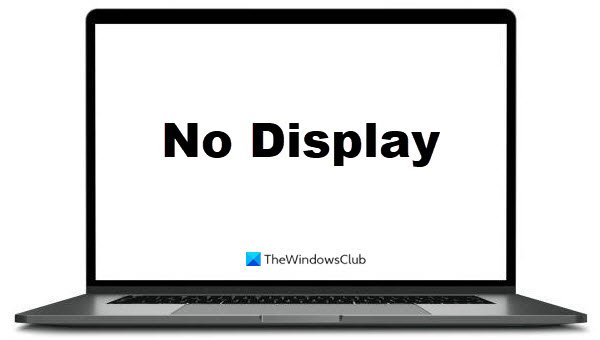때때로 사용자는 컴퓨터를 켠 후 빈 화면이나 검은색 화면 문제에 직면하고 경고음이 들리기도 합니다. 이러한 경우 많은 사용자가 대부분의 경우에 도움이 되므로 PC를 다시 시작하는 것을 선호합니다. Windows 시스템 을 재부팅한 후에도 문제가 계속되면 컴퓨터의 하드웨어에 문제가 있을 수 있습니다. 컴퓨터를 켠 후 아무 것도 표시되지 않는 데에는 여러 가지 원인이 있습니다. 문제의 실제 원인을 찾는 가장 좋은 방법 은 컴퓨터 의 문제를 올바르게 해결하는 것입니다.
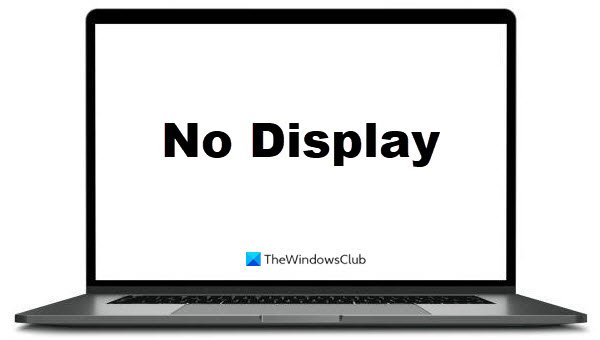
Windows 11/10 PC가 켜지지만 디스플레이 또는 경고음이 들리지 않음
Windows 11/10 컴퓨터가 켜져 있지만 모니터나 키보드에 디스플레이가 표시되지 않는 경우 다음 제안 사항을 시도하여 문제를 해결하십시오.
- 모니터 테스트
- VGA 케이블 테스트
- 비프음 코드 식별
- RAM 점검 수행
- 외부 하드웨어 제거
- 그래픽 카드 확인
- CPU 및 마더보드 점검
이 방법들을 하나씩 살펴보자.
1] 모니터 테스트
Windows 10 컴퓨터가 켜져 있지만 모니터나 키보드에 디스플레이가 표시되지 않는 경우 첫 번째 단계는 모니터를 확인하는 것입니다. 이렇게 하면 모니터가 제대로 작동하는지 여부를 알 수 있습니다. 그리고 다른 문제 해결 방법으로 시간을 절약할 수 있습니다. 먼저(First) 전원 공급 장치를 확인하십시오. 전원 공급이 정상이면 모니터에 연결된 케이블이 느슨한지 확인하십시오. 모든 연결은 정상인데 모니터가 켜지지 않으면 같은 모니터를 다른 PC에 연결하세요. 다른 PC와 연결 후 모니터가 켜지지 않으면 불량입니다.
2] VGA 케이블 테스트
간혹 VGA(VGA) 케이블 에 결함이 있어 전원 공급 후 모니터에 아무 것도 표시되지 않는 경우가 있습니다 . 첫 번째 방법으로 모니터가 정상이면 VGA 케이블을 교체해 보십시오. 또한 VGA 케이블의 커넥터가 손상되었는지 확인하십시오. VGA 케이블 을 교체한 후에도 모니터에 여전히 아무것도 표시되지 않으면 다른 문제 해결 방법으로 진행하십시오.
3] 비프음 코드 식별
컴퓨터에는 삐 소리를 내는 스피커가 내장되어 있습니다. PC를 켜는 동안 이 경고음이 들렸을 수 있습니다. 문제가 발생하면 컴퓨터는 다른 패턴의 비프음을 생성하여 사용자가 비프 코드를 디코딩하여 오류의 원인을 이해할 수 있도록 합니다. 문제 발생 시 컴퓨터에서 생성하는 다양한 유형의 비프음 코드(types of beep codes) 는 컴퓨터 또는 마더보드 설명서에 나열되어 있습니다. 비프음 코드를 해독할 수 있는지 확인합니다.
4] RAM 점검 수행
대부분의 경우 RAM 은 컴퓨터를 켠 후 모니터에 표시되지 않는 주요 원인입니다. 컴퓨터에 두 개의 RAM 스틱이 있는 경우 그 중 하나를 제거한 다음 PC를 켭니다. 모니터에 디스플레이가 나타나면 제거한 RAM 스틱이 손상되었을 수 있습니다. 확인을 위해 첫 번째 RAM 스틱을 제거한 후 동일한 슬롯에 두 번째 RAM 스틱을 삽입하고 PC를 켜십시오. 때때로 RAM(Sometimes RAM) 슬롯에 결함이 있습니다. 두 RAM(RAM) 스틱을 한 슬롯에 하나씩 삽입한 다음 다른 슬롯 에 삽입하여 RAM 또는 RAM 슬롯에 결함이 있는지 확인할 수 있습니다 . 램(RAM) 의 경우스틱이 더럽거나 부식된 경우 청소를 고려하십시오.
5] 외부 하드웨어 제거
시작 시 비프음이 들리지 않으면 모든 외부 하드웨어 장치를 분리해 보십시오. 마더보드를 시작하려면 CPU 와 팬, RAM 및 SMPS 만 있으면 됩니다. SSD , HDD , 외부 카드 및 프린터, 스캐너 등을 포함한 기타 외부 장치를 포함한 다른 모든 하드웨어 는 마더보드가 시작하는 데 필요하지 않습니다. 따라서 이러한 추가 장치를 모두 제거하고 컴퓨터를 부팅할 수 있습니다. 컴퓨터가 올바르게 부팅되면 제거한 장치를 하나씩 연결하고 매번 부팅하십시오. 이를 통해 어떤 하드웨어가 손상되었는지 알 수 있습니다.
6] 그래픽 카드 확인
때때로 사용자는 손상된 그래픽 카드(graphics card) 로 인해 빈 화면이 나타 납니다. 그래픽 카드를 확인하고 싶을 수도 있습니다. PC에 그래픽 카드가 설치되어 있지 않다면 이 단계를 건너뛸 수 있습니다. 이러한 경우 모든 그래픽 작업은 마더보드에서 처리됩니다.
사용자가 오랫동안 청소하지 않으면 그래픽 카드가 부식되는 경우가 있습니다. 또는 먼지가 쌓여 그래픽 카드와 GPU(GPU) 간의 통신 손실이 발생할 수 있습니다. 이제 그래픽 카드를 제거한 다음 그래픽 카드 없이 PC를 실행해야 합니다. 안전을 위해 그래픽 카드를 제거할 때 정전기 방지 손목 밴드를 착용하십시오. 이렇게 하면 컴퓨터의 민감한 내부 구성 요소가 정전기로 인해 손상되는 것을 방지할 수도 있습니다.
그래픽 카드 없이 PC를 실행하려면 모니터의 비디오 케이블을 마더보드의 비디오 포트( VGA/HDMI/DVI )에 연결합니다. 디스플레이에 출력이 표시되면 그래픽 카드에 결함이 있을 수 있습니다. 그래픽 카드가 더럽거나 부식된 경우 이소프로필 알코올을 사용하여 청소하십시오. 대부분의 경우 그래픽 카드는 청소만 하면 됩니다. 청소 후 해당 슬롯에 삽입하고 컴퓨터를 실행하세요. 화면에 아무 출력도 표시되지 않으면 그래픽 카드를 교체하는 것이 좋습니다.
7] CPU 및 마더보드 점검
위의 방법 중 어느 것도 작동하지 않으면 CPU 또는 마더보드가 손상되었을 수 있습니다.
어쨌든 이러한 제안이 도움이 되지 않으면 컴퓨터를 수리하려면 전문적인 지원을 받아야 합니다.
읽고 싶은 관련 게시물:(Related posts that you may like to read:)
Windows 11/10 PC turns On but no display or beeps
Sometimes, users face an issue of a blank or black screen аfter turning their computer On – and even hear a beep sound. In such a case, many usеrs prefer restarting their PC as they have found that this helps in most cases. If the issue still persists after rebooting the Windows machine, there may be a problem with the compυter’s hardwarе. There are many caυses for a blank display after turning the computer On. The best way to find out the actual cause of the problem is to troubleshoot the computer properly.
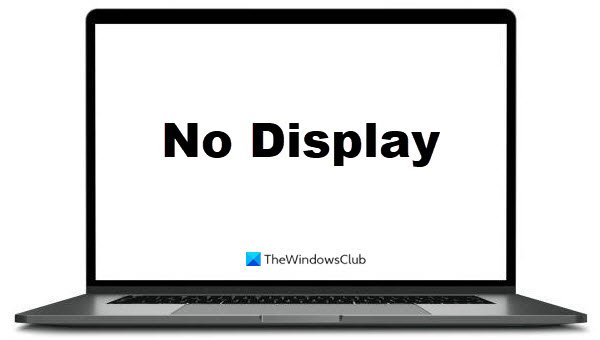
Windows 11/10 PC turns On but no display or beeps
If your Windows 11/10 computer turns On but there is no display on the monitor or keyboard, try these suggestions to fix the issue.
- Test your monitor
- Test the VGA cable
- Identify the beep codes
- Perform a RAM checkup
- Remove external hardware
- Check the Graphics card
- CPU and Motherboard checkup
Let’s see these methods one by one.
1] Test your monitor
When your Windows 10 computer turns On but there is no display on the monitor or keyboard, the first step is to check the monitor. This will let you know whether your monitor is working properly or not. And you will save your time in other troubleshooting methods. First, check the power supply. If the power supply is OK, then check whether any cable connected to the monitor is loose or not. If all the connections are OK but the monitor is not turning On, connect the same monitor with another PC. If the monitor does not turn On after connecting with another PC, it is faulty.
2] Test the VGA cable
Sometimes, the monitor does not display anything after getting the power supply due to a faulty VGA cable. If you find your monitor OK in the first method, try replacing the VGA cable. Also, check whether the connector of the VGA cable is damaged or not. If your monitor still remains blank after replacing the VGA cable, move ahead towards other troubleshooting methods.
3] Identify the beep codes
The computer comes with a built-in speaker that creates a beep sound. You might have heard this beep sound while turning the PC On. When something goes wrong, the computer generates a different pattern of beep sound so that the user can understand the cause of the error by decoding the beep code. The different types of beep codes that your computer generates at the time of a problem are listed on your computer or motherboard manual. See if you can decode the beep code.
4] Perform a RAM checkup
In most cases, RAM is the main culprit for getting no display on the monitor after turning the computer On. If you have two RAM sticks on your computer, remove one of them and then turn On your PC. If you get a display on the monitor, the RAM stick that you have removed may be damaged. To confirm it, insert the second RAM stick in the same slot after removing the first one and then turn your PC On. Sometimes RAM slot is faulty. You can check whether your RAM or RAM slot is faulty by inserting both RAM sticks one by one in one slot and then in the other slot. If the RAM stick is dirty or corroded, consider cleaning it.
5] Remove external hardware
If you do not hear any beep sound on startup, try disconnecting all the external hardware devices. The motherboard requires only CPU and its fan, RAM, and SMPS to get started. All other hardware including SSD, HDD, external card, and other external devices, including printers, scanners, etc., are not required by the motherboard to startup. Therefore, you can remove all these extra devices and boot the computer. If the computer boots correctly, try connecting the removed devices one by one and boot each time. This lets you know which hardware has damaged.
6] Check the Graphics card
Sometimes users get a blank screen due to the damaged graphics card. Maybe you want to check your graphics card. If you do not have a graphics card installed on your PC, you can skip this step. In such a case, all the graphical operations are handled by your motherboard.
Sometimes, the graphics card corrodes if the user has not cleaned it for a long time. Or dust can accumulate on it due to which the communication loss occurs between the graphics card and the GPU. Now, you have to remove the graphics card and then run your PC without it. Please wear anti-static wrist bands while removing the graphics card for safety. This will also protect the sensitive internal components of the computer from being damaged by the static charge.
To run your PC without the graphics card, connect the video cable of your monitor with the video port of the motherboard (VGA/HDMI/DVI). If you get an output on the display, your graphics card may be faulty. If your graphics card is dirty or corroded, clean it using isopropyl alcohol. In most cases, graphics cards only require cleaning. After cleaning it, insert it into the respective slot and run your computer. If you do not get any output on the screen, consider replacing the graphics card.
7] CPU and Motherboard checkup
If none of the above methods work for you, your CPU or motherboard may be damaged.
In any case, if these suggestions do not help, you have to take professional support to repair the computer.
Related posts that you may like to read: